笔记本电脑一般都是自带电源的,所以即使不插电也能正常使用一段时间。但有些用户发现自己的笔记本电脑在电量不足时不提示,电量低时自动关机。电池电量耗尽。如果遇到这种情况该怎么办?让小编为您带来笔记本低电量不提示自动关机怎么解决。
1. 首先将鼠标移动到桌面屏幕右下角的通知区域,然后找到电源图标并单击它。会出现一个窗口,选择里面的“更多电源选项”。
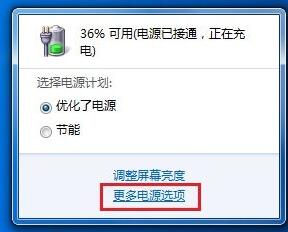
2、然后在弹出的电源选项窗口中,点击“更改计划设置”,然后在弹出的窗口中点击更改高级电源设置选项。
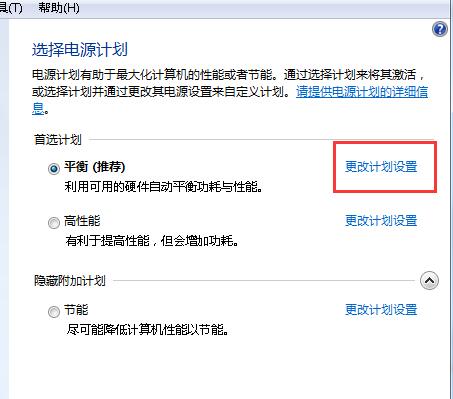
3. 在弹出的选项框中,向下拖动鼠标可以看到电池。单击电池将其展开。
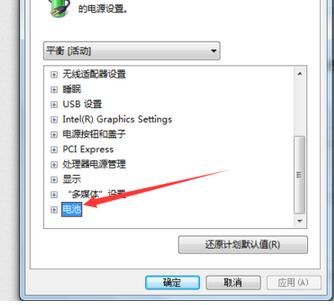
4. 只需打开所有低电量通知,最后单击“确定”。如果用户取消该提示,只需点击恢复计划默认值即可。
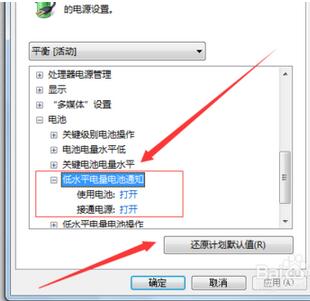
以上是小编为您带来的笔记本低电量不提示自动关机怎么解决。如果笔记本电脑因电量低而自动关机且没有提示,可以通过上述方法进行设置来完成修复。
分享到: